'>
Тастер Виндовс на тастатури омогућава вам брз приступ менију Старт. Ако користите Виндовс 10 и не можете да га отворите у менију Старт. Користите методе овде да бисте решили проблем.
Узрок може бити проблематични тастер или проблем мени Старт. Можете га идентификовати помоћу миша да бисте кликнули на дугме Старт да бисте отворили мени Старт. Ако ни мени Старт не може да се отвори, постоји проблем са менијем Старт. Ако се мени Старт на тај начин успешно отвори, постоји проблем са Виндовс кључем. Само испробајте методе у зависности од случаја:
Случај 1: Виндовс тастер и дугме Старт не раде
Случај 2: Виндовс кључ не може отворити мени Старт
Случај 1: Виндовс тастер и мени Старт не раде
Ако не можете да приступите менију Старт притиском на тастер Виндовс или помоћу миша, идите на Дугме за покретање система Виндовс 10 не ради за решења. Након испробавања тамошњих метода, проблем би требало да се реши.
Случај 2: Виндовс тастер не може отворити мени Старт
Ако Виндовс тастер не омогућава приступ пречицом до дугмета Старт, испробајте доленаведене методе.
1. метод: откључајте Виндовс кључ
На неким тастатурама постоји тастер за закључавање за Виндовс тастер. Можете га користити за закључавање и откључавање Виндовс кључа. Ако је тај тастер укључен, уопште не можете да користите Виндовс тастер. Дакле, ако је то случај, притисните тај тастер да бисте откључали Виндовс тастер.
2. метод: Испробајте тастатуру на другом рачунару (само за спољну тастатуру)
Ако користите стони рачунар, повежите тастатуру са другим рачунаром и погледајте да ли Виндовс тастер ради. Ако кључ не ради на том рачунару, можда је физички покварен. Можда ћете га морати заменити новим кључем.
3. метод: Омогућите кључ
Ако је кључ онемогућен, може доћи до проблема. Следите кораке у наставку да бисте омогућили Виндовс кључ помоћу уређивача регистратора. Напомена: неправилно мењање регистра може довести до озбиљних проблема. Обавезно следите упутства корак по корак. Препоручује се да направите резервну копију регистра пре него што започнете, тако да га можете вратити у случају проблема (Погледајте Како направити резервну копију и вратити регистар ).
1) Кликните Почетак тастер менија и откуцајте „ регедит “. Затим кликните регедит у искачућем менију. Ово ће отворити дијалог Регистри Едитор.

2) Идите на ХКЕИ_ЛОЦАЛ_ МАЦХИНЕ Систем ЦуррентЦонтролСет Цонтрол .
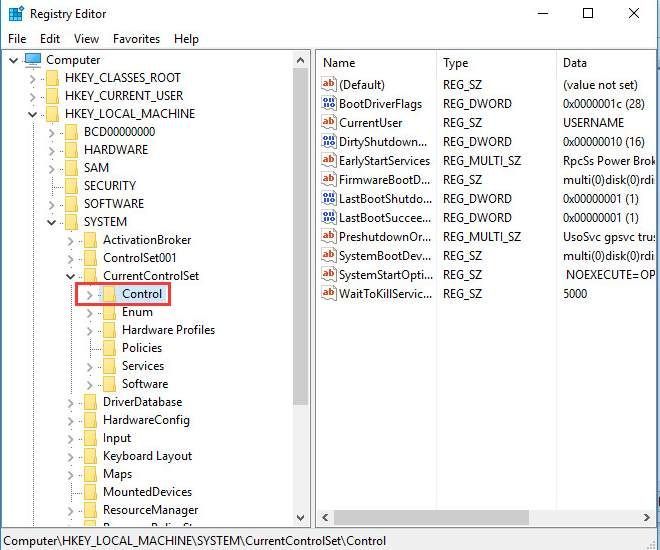
3) У фасцикли „Цонтрол“ пронађите и кликните Распоред тастатуре директоријум. У десном окну кликните десним тастером миша Сцанцоде Мап и изаберите Избриши . Затим кликните да да бисте потврдили брисање. (Ако не видите Сцанцоде Мап у десном окну, то значи да вам овај метод не одговара. Пређите на следећи метод.)
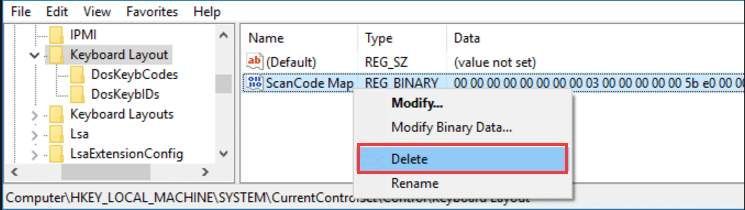
4.) Поново покрените рачунар и проверите да ли је проблем решен.
4. метод: Ажурирање управљачких програма тастатуре
Проблем могу да направе и застарели управљачки програми тастатуре. Дакле, да бисте решили проблем, покушајте да ажурирате управљачке програме тастатуре.
Можете управљачки програм штампача ажурирати ручно, али ако немате времена, стрпљења или рачунарских вештина да ручно ажурирате управљачке програме, то можете учинити аутоматски помоћу Дривер Еаси .
Дривер Еаси ће аутоматски препознати ваш систем и пронаћи одговарајуће управљачке програме за њега. Не морате тачно да знате на ком систему је покренут рачунар, не треба да ризикујете да преузмете и инсталирате погрешан управљачки програм и не треба да бринете да ли ћете погрешити приликом инсталирања.
Можете аутоматски ажурирати управљачке програме помоћу БЕСПЛАТНЕ или Про верзије Дривер Еаси. Али са верзијом Про потребна су само 2 клика (и добијате пуну подршку и 30-дневну гаранцију поврата новца):
1) Преузимање и инсталирајте Дривер Еаси.
2) Покрените Дривер Еаси и кликните Скенирај одмах . Дривер Еаси ће затим скенирати ваш рачунар и открити све управљачке програме.
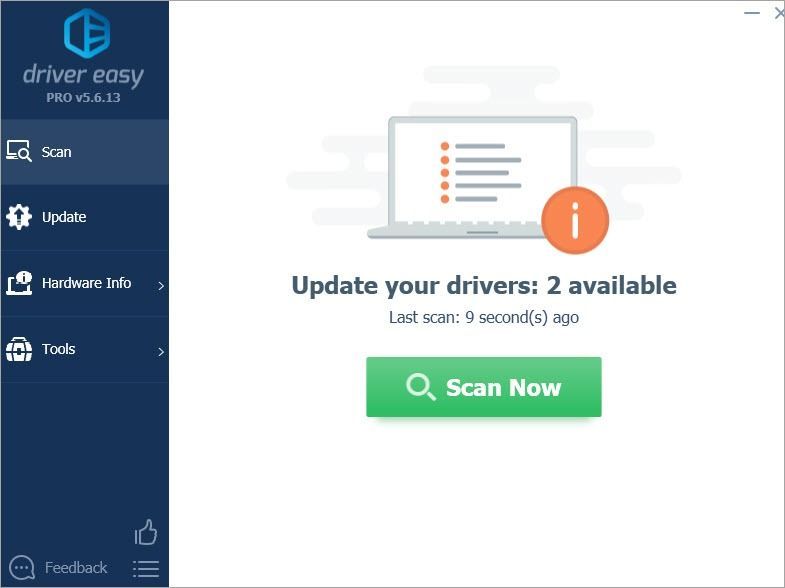
3) Кликните на ажурирање дугме поред означеног управљачког програма за тастатуру да бисте аутоматски преузели и инсталирали исправну верзију овог управљачког програма (то можете учинити са БЕСПЛАТНОМ верзијом).
Или кликните Ажурирај све да бисте аутоматски преузели и инсталирали исправну верзију све управљачке програме који недостају или су застарели на вашем систему (за то је потребна Про верзија - од вас ће бити затражено да извршите надоградњу када кликнете на Ажурирај све).
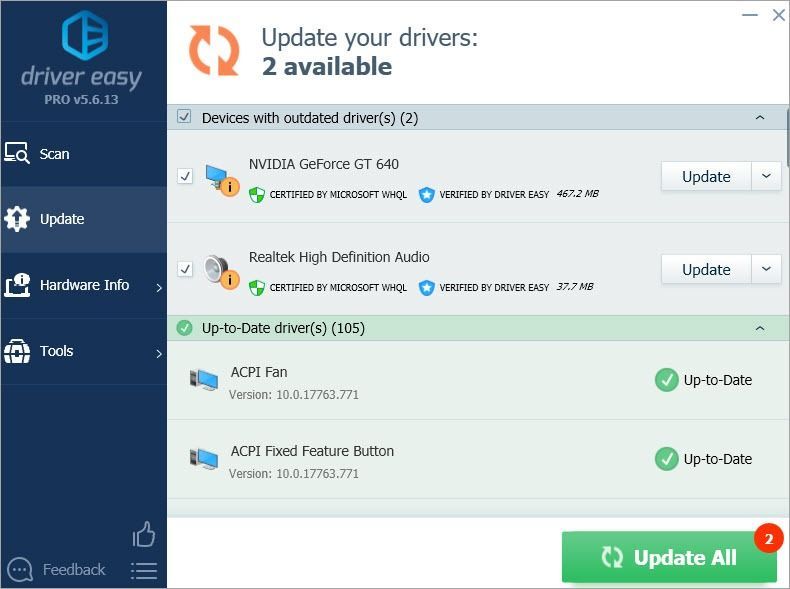
Надамо се да ће вам горње методе помоћи да решите проблем Виндовс кључа који не ради.






